гҖҢгӮ№гғ¬гғғгғүз«ӢжҙҫPCгҖҚгғЎгӮӨгғіж©ҹжҳҮж јгғ—гғӯгӮёгӮ§гӮҜгғҲгҖҒз’°еўғз·ЁгҖӮ
В
AMD Ryzen Threadripper 1950X
гӮ’дёӯеҝғгҒ«зө„гӮ“гҒ PCгҖҒгӮ№гғҲгғ¬гғјгӮёзі»гҒ®еј·еҢ–гҒЁе…үеӯҰгғүгғ©гӮӨгғҙгҒ®иҝҪеҠ гҖҒгғ“гғҮгӮӘгғңгғјгғүгҒ®еҲ·ж–°гҒ«гӮҲгҒЈгҒҰгҖҒжҳЁе№ҙз§Ӣд»ҘйҷҚгҖҢеёёз”ЁPCгҖҚгҒ«гҒҜжҳҮж јгҒ—гҒҰгҒ„гҒҹгҒ®гҒ гҒҢгҖҒгӮўгғ—гғӘзі»гӮ’жҸғгҒҲгӮӢгҒ«гҒҜPCгӮ’еӨүгҒҲгҒҹе ҙеҗҲеҲҘгғ©гӮӨгӮ»гғігӮ№гҒҢеҝ…иҰҒгҒ гҒЈгҒҹгӮҠгҖҒж—§гғЎгӮӨгғіPCгҒ«гӮӨгғігӮ№гғҲгғјгғ«гҒ—гҒҰгҒ„гҒҹгғҙгӮЎгғјгӮёгғ§гғігҒҢеҸӨгҒҸгҒҰзҪ®гҒҚжҸӣгҒҲгҒҹгҒ„зҠ¶жіҒгҒ гҒЈгҒҹгӮҠгҒ§гҖҒе…Ҳз«ӢгҒӨгӮӮгҒ®гӮӮеҝ…иҰҒгҒ§гҒӮгӮҠгҖҒгҒӘгҒӢгҒӘгҒӢгҖҢдёҰиЎҢйҒӢз”ЁгҖҚгҒӢгӮүжҠңгҒ‘еҮәгҒӣгҒӘгҒ„гҒ§гҒ„гҒҹгҖӮ
В
гҒӨгҒҫгӮҠгҖҒгҒ“гҒ®гӮўгғ—гғӘгӮ’дҪҝгҒҶгҒЁгҒҚгҒҜж—§гғЎгӮӨгғігҖҒгҒ“гҒ®гӮўгғ—гғӘгҒӘгӮүеҮҰзҗҶгҒҢж—©гҒ„ж–°гғЎгӮӨгғігҒЁгҒ„гҒҶж„ҹгҒҳгҒ§еҲҮгӮҠжӣҝгҒҲгҒҰдҪҝгҒЈгҒҰгҒ„гҒҹгҒ®гҒ гҒҢгҖҒгҒ“гҒ®дёҰиЎҢзЁјеғҚгҒ§жҲ‘ж…ўгҒ—гҒҰгҒ„гҒҹжңҖеӨ§гҒ®гғқгӮӨгғігғҲгҒҜжң¬гӮҪгғ•гғҲжңҖж–°зүҲгҒ®гғӘгғӘгғјгӮ№гҒҢ2жңҲгҒ«гҒӮгӮӢгҒ®гҒҢгӮҸгҒӢгҒЈгҒҰгҒ„гҒҹгҒ®гҒ§гҖҒжҳЁе№ҙз§ӢжҷӮзӮ№гҒ§жҖҘгҒ„гҒ§еҲҮгӮҠжӣҝгҒҲгҒҡгҒ«еҚҠе№ҙеҫ…гҒЈгҒҹгҒЁгҒ„гҒҶгҒ®гҒҢе®ҹйҡӣгҒ®гҒЁгҒ“гӮҚпјҲгҒ“гӮҢгҒ«йҷҗгӮүгҒҡгҖҒгҒ•гҒҫгҒ–гҒҫгҒӘгӮўгғ—гғӘиіје…ҘгӮ’дёҖеәҰгҒ«гҒҷгӮӢгҒ®гҒҜиіҮйҮ‘гҒҢи¶ігӮҠгҒӘгҒӢгҒЈгҒҹгҒЁгҒ„гҒҶгҒ®гӮӮгҒӮгӮӢгҒҢпјүгҖӮ
В
В
д»ЈгҖ…cybercatгҒ®дҪҝгҒҶгҖҢгғЎгӮӨгғіPCгҖҚгҒ«гҒҜгҖҒгҖҢдёҖеӨӘйғҺгӮ№гғјгғ‘гғјгғ—гғ¬гғҹгӮўгғ гҖҚгҒЁгҖҢATOKгҖҚгҒҢе…ҘгҒЈгҒҰгҒ„гӮӢгҖӮ
В
гҒ“гӮҢгҒҜиҮӘеҲҶгҒ®иҮӘе®…PCгҒ®дҪңжҘӯгҒ®гғӢгғјгӮәзҡ„гҒ«
гғ»иҮӘиә«гҒ®еҗҚеӯ—гҒҢдёҖзҷәеӨүжҸӣгҒ§гҒҚгҒӘгҒ„Microsoft IMEгҒҜдҪҝгҒ„гҒҹгҒҸгҒӘгҒ„вҶҗгҒҷгҒ№гҒҰе°ҸеӯҰж ЎдёӯеӯҰе№ҙгҒҫгҒ§гҒ«зҝ’гҒҶжјўеӯ—гҒӘгҒ®гҒ«
гғ»еҜёжі•з·ҡгӮ’дҪҝгҒЈгҒҹзІҫеҜҶгҒӘзөөгҒҢжҸҸгҒ‘гӮӢпјҲгҒӢгҒӨгғ•гғӘгғјгғҸгғігғүгҒӘзөөгӮӮеҸҜиғҪгҒӘпјүгҖҢиҠұеӯҗгҖҚгҒ®дҪҝз”Ёй »еәҰгҒҢй«ҳгҒ„
гғ»иЎЁиЁҲз®—гӮҪгғ•гғҲгҒҜиүҜгҒҸдҪҝгҒҶпјҲдәӢе®ҹдёҠгҒ®жЁҷжә–гҒ§гҒӮгӮӢExcelгҖҒгӮӮгҒ—гҒҸгҒҜй«ҳдә’жҸӣжҖ§гҒ®гӮҪгғ•гғҲгҒҢеҝ…иҰҒпјү
гғ»PowerpointгҒ®еӣігҒ®дҪңжҲҗгҒӘгҒ©гӮ’жҢҒгҒЎеё°гӮҠд»•дәӢгҒҷгӮӢгҒ“гҒЁгҒҢгҒӮгӮӢпјҲPowerpointгӮӮгҒ—гҒҸгҒҜдә’жҸӣгӮҪгғ•гғҲгҒҢеҝ…иҰҒпјү
гҒЁгҒ„гҒҶгӮӮгҒ®гҒҢгҒӮгӮӢгҒҹгӮҒгҖҒд»ҘдёӢгҒ®гҒ„гҒҡгӮҢгҒӢгҒ®зө„гҒҝеҗҲгӮҸгҒӣгҒҢеҝ…иҰҒгҒЁгҒӘгӮӢпјҲгӮӮгҒЈгҒЁе®үгҒ„дә’жҸӣOfficeгҒЁиҠұеӯҗ+ATOKгӮӮиҖғгҒҲгӮүгӮҢгҒӘгҒҸгӮӮгҒӘгҒ„гҒҢгҖҒдә’жҸӣжҖ§гҒ®еҝғй…ҚгҒҢ...пјүгҖӮ
В
в‘ Microsoft Office Home & Businessд»ҘдёҠ+иҠұеӯҗ+ATOK
в‘ЎMicrosoft 365+иҠұеӯҗ+ATOK
в‘ўдёҖеӨӘйғҺгӮ№гғјгғ‘гғјгғ—гғ¬гғҹгӮўгғ
В
иҮӘеҲҶгҒ«гҒЁгҒЈгҒҰгҖҒгӮёгғЈгӮ№гғҲгӮ·гӮ№гғҶгғ гҒ®гӮҪгғ•гғҲгҒ§йҮҚиҰҒгҒӘгҒ®гҒҜгҖҒгӮӮгҒҜгӮ„гҖҢATOKгҖҚгҒЁгҖҢиҠұеӯҗгҖҚгҒ§гҒӮгӮҠгҖҒдёҖжҷӮжңҹгғЎгғјгғ©гғјгҒЁгҒ—гҒҰдҪҝгҒЈгҒҰгҒ„гҒҹгҖҢShurikenгҖҚгҒҜгҖҒ家гҒЁдёӢе®ҝе…ҲгҒ§еҗҢгҒҳгғЎгғјгғ«з’°еўғгҒ«гҒ—гҒҹгҒӢгҒЈгҒҹгҒӣгҒ„гҒ§WebгғЎгғјгғ«з’°еўғгҒ«з§»иЎҢгҒ—гҒҰд»ҠгҒҜдҪҝгҒЈгҒҰгҒ„гҒӘгҒ„гҒ—гҖҒPCгҒ«еҗ‘гҒӢгҒЈгҒҰж–Үеӯ—гӮ’жү“гҒӨдҪңжҘӯгҒҜзӣёеӨүгӮҸгӮүгҒҡеӨҡгҒ„гҒ‘гӮҢгҒ©гҖҒеҚ°еҲ·гӮ’еүҚжҸҗгҒ«гҒ—гҒҹдҪңжҘӯпјқгғҜгғјгғ—гғӯгӮҪгғ•гғҲгҒ®дҪҝз”ЁгҒҢгҒ»гҒјгҒӘгҒ„гҒҹгӮҒгҖҒгҖҢдёҖеӨӘйғҺгҖҚгҒ«иҮігҒЈгҒҰгҒҜжҳЁе№ҙгҒҜзөҗеұҖе№ҙиіҖзҠ¶дҪңжҲҗжҷӮгҒ®гӮҸгҒҡгҒӢ2ж—Ҙй–“гҒ—гҒӢз«ӢгҒЎдёҠгҒ’гҒӘгҒӢгҒЈгҒҹпјҲгҒ“гӮҢгӮӮеүҚдё–зҙҖгҒӢгӮүдёҖеӨӘйғҺгӮ’дҪҝгҒЈгҒҰе№ҙиіҖзҠ¶гӮ’дҪңжҲҗгҒ—гҒҰгҒ„гҒҹгҒҹгӮҒгҖҒгғ‘гғјгғ„гӮ„гғӘгӮ№гғҲгҖҒйҒҺеҺ»гғҮгғјгӮҝгҒ«гӮўгӮҜгӮ»гӮ№гҒ—гӮ„гҒҷгҒ„гҒӢгӮүгҒ«гҒҷгҒҺгҒҡгҖҒгҖҢдёҖеӨӘйғҺгҒ§гҒӘгҒ‘гӮҢгҒ°гҒӘгӮүгҒӘгҒ„гҖҚзҗҶз”ұгҒҜгҒҫгҒЈгҒҹгҒҸгҒӘгҒ„пјүгҖӮ
В
гҒқгҒ®гҒҹгӮҒгҖҒ2015е№ҙгҒ«еүҚгғЎгӮӨгғіPCгҒҢе®Ңе…ЁзЁјеғҚгҒ—гҒҹжҷӮгҒ«гҖҢдёҖеӨӘйғҺ2015 гӮ№гғјгғ‘гғјгғ—гғ¬гғҹгӮўгғ 30е‘Ёе№ҙиЁҳеҝөгғ‘гғғгӮҜгҖҚгӮ’иіје…ҘгҒ—гҒҹеҫҢгҒҜгҖҒATOKжӣҙж–°гҒ®ж„Ҹе‘ігҒ®гҒҹгӮҒгҒ гҒ‘гҒ«гҖҒ2016е№ҙгҒ«гҒҜгҖҢдёҖеӨӘйғҺ2016гҖҚгҖҒгҒқгҒ®зҝҢе№ҙгҒ«гҒҜгҖҢATOK2017гҖҚгҒЁгҒ„гҒҶж„ҹгҒҳгҒ§еҲ·ж–°гҒ—гҒҰгҒҚгҒҹгҖӮгҒ—гҒӢгҒ—гӮёгғЈгӮ№гғҲгӮ·гӮ№гғҶгғ гҒ®гҖҒгҖҺATOKгҒ®еҚҳдҪ“иІ©еЈІгҒҜгҖҢATOK2017гҖҚгӮ’гӮӮгҒЈгҒҰзөӮдәҶгҒ—гҖҒд»ҘеҫҢжңҖж–°гҒ®ATOKгҒҜжңҲйЎҚиӘІйҮ‘гҒ®гҖҢATOK PassportгҖҚгҒӢгҖҒгҖҢдёҖеӨӘйғҺгҖҚгҒ«еҗ«гҒҫгӮҢгӮӢгӮөгғ–гӮ»гғғгғҲзүҲгҒ®гҒҝгҒ«гҒӘгӮӢгҖҸгҒЁгҒ„гҒҶж–№йҮқеӨүжӣҙгӮ’еҸ—гҒ‘гҒҰгҖҒгҒӨгҒ„гҒ«2018е№ҙгҒҜ10е№ҙд»ҘдёҠгҒ¶гӮҠгҒ«дёҖеӨӘйғҺ/ATOKзі»гҒ®е•Ҷе“ҒгӮ’иіје…ҘгҒ—гҒӘгҒ„е№ҙгҒЁгҒӘгҒЈгҒҹгҖӮ
В
иҮӘеҲҶгҒ«гҒЁгҒЈгҒҰгҒҜгҖҢATOKгҖҚгҒҜ10е№ҙеүҚгҒӢгӮүе®ҢжҲҗгҒ•гӮҢгҒҰгҒҠгӮҠпјҲMicrosoft IMEгҒҢгҒ„гҒӨгҒҫгҒ§гҒҹгҒЈгҒҰгӮӮгҒқгҒ®еҹҹгҒ«йҒ”гҒҷгӮӢгҒ©гҒ“гӮҚгҒӢгҖҒжҢҮе…ҲгҒҢгҒӢгҒҷгӮӢдҪҚзҪ®гҒ«гҒҷгӮүиЎҢгҒ‘гҒҰгҒ„гҒӘгҒ„гҒ®гҒҢдёҚжҖқиӯ°гҒ§гӮӮгҒӮгӮӢгҒҢпјүгҖҒгҖҢиҠұеӯҗгҖҚгӮӮиҮӘеҲҶгҒ®з”ЁйҖ”гҒ®зҜ„з–ҮгҒ§гҒҜеҠҮзҡ„гҒӘйҖІжӯ©гӮ’ж„ҹгҒҳгҒӘгҒ„гғ¬гғҷгғ«гҒ«гҒҫгҒ§е®ҢжҲҗгҒ•гӮҢгҒҰгҒ„гӮӢгҒ®гҒ§жҜҺе№ҙжӣҙж–°гҒҷгӮӢеҝ…иҰҒгҒҜе…ЁгҒҸгҒӘгҒ„гҖӮгҒқгӮҢгҒ§гӮӮгҒ„гҒҫгҒҫгҒ§гҒҜATOKй–ӢзҷәгҒЁиІ©еЈІз¶ӯжҢҒгҒ®еҝңжҸҙгҒ®гҒҹгӮҒгҒ«дёҖеӨӘйғҺ/ATOKзі»гҒ®е•Ҷе“ҒгӮ’иіје…ҘгҒ—гҒҰгҒҚгҒҹгҒ®гҒ гҒҢгҖҒеҚҳдҪ“ATOKеҗ«гӮҒгӮҪгӮігӮҪгӮігҒ®гғ©гӮӨгӮ»гғігӮ№ж•°гӮ’жҢҒгҒЈгҒҰгҒҠгӮҠгҖҒMacгӮӮAndroidгӮұгғјгӮҝгӮӨгӮӮжҢҒгҒҹгҒӘгҒ„иҮӘеҲҶгҒ«гҒЁгҒЈгҒҰгҒҜгҖҢATOK PassportгҖҚгҒ®гғЎгғӘгғғгғҲгҒҢгҒ»гҒЁгӮ“гҒ©гҒӘгҒ„гҒ®гҒ§гҖҒжҳЁе№ҙгҒҜгҒӨгҒ„гҒ«йҖЈз¶ҡиіје…ҘиЁҳйҢІгҒҢйҖ”зө¶гҒҲгҒҹгӮҸгҒ‘гҖӮ
В
гҒ—гҒӢгҒ—д»ҠеӣһгҒҜгғЎгӮӨгғіPCгӮ’еҲ·ж–°гҒ—гҒҹгҒ®гҒ§гҖҒOfficeгҒЁгҒ—гҒҰгғ•гғ«гӮ»гғғгғҲгӮ’е…ҘгӮҢгӮҲгҒҶгҒЁгҒ„гҒҶгҒ“гҒЁгҒ«гҖӮATOKгӮ’жңҖж–°гҒ«гҒ—гҒҹгҒӢгҒЈгҒҹгҒ“гҒЁгҒЁгҖҒд»ҘдёӢгҒ®дёҚе…·еҗҲи§Јж¶ҲгӮ’еӣігӮҠгҒҹгҒӢгҒЈгҒҹгҒ®гҒҢгҒқгҒ®зҗҶз”ұвҮ’WindowsгҒ®д»•ж§ҳеӨүжӣҙпјҲWindows 10 Version 1709пјҲFall Creators Updateпјүд»ҘйҷҚпјүгҒ§гҖҢдёҖеӨӘйғҺ2015 гӮ№гғјгғ‘гғјгғ—гғ¬гғҹгӮўгғ гҖҚгҒ®Excelдә’жҸӣгӮҪгғ•гғҲгҖҢJUST CalcгҖҚгҒҢеҪұйҹҝгӮ’еҸ—гҒ‘гҖҒгҖҢIMEгӮ’з«ӢгҒЎдёҠгҒ’гҒҰе…ҘеҠӣгҒҷгӮӢйҡӣгҒ«1ж–Үеӯ—зӣ®гҒҢе…ҘеҠӣгҒ§гҒҚгҒӘгҒ„гҖҚгҒЁгҒ„гҒҶдёҚе…·еҗҲгҒҢиө·гҒҚгҒҹгҖӮгҒ“гӮҢгҒ«гӮҲгҒЈгҒҰгҖҒеҚҠи§’иӢұж•°е…ҘеҠӣгҒҜе•ҸйЎҢгҒӘгҒ„гҒҢгҖҒиЎЁдҪңжҲҗгҒӘгҒ©гҒ§ж—Ҙжң¬иӘһгӮ’дҪҝгҒҶе ҙеҗҲгҒ«гғ гғҖгӮӯгғјгӮ’гҒҹгҒҹгҒӢгҒӘгҒ‘гӮҢгҒ°гҒӘгӮүгҒҡгҖҒгӮ№гғҲгғ¬гӮ№гҒҢеӨ§гҒҚгҒҸгҒӘгҒЈгҒҰгҒҚгҒҹгҒ®гҒ§гҖҒгҒ“гӮҢгӮ’и§Јж¶ҲгҒ—гҒҹгҒӢгҒЈгҒҹгғҜгӮұгҖӮ
В
дёҖеҝңгӮҪгғ•гғҲгҒ®зө„гҒҝеҗҲгӮҸгҒӣ3зЁ®йЎһгҒ®иіје…ҘгӮігӮ№гғҲгӮ’иҖғгҒҲгҒҰгҒҝгҒҹпјҲгҒЁгӮҠгҒӮгҒҲгҒҡ3е№ҙй–“пјүгҖӮ
в‘ Microsoft Office Home & Businessд»ҘдёҠ+иҠұеӯҗ+ATOK
зҸҫеңЁгҒ§гҒҜATOKеҚҳдҪ“гҒҜ2017гҒҫгҒ§гҒ—гҒӢиІ·гҒҲгҒӘгҒ„гҒҹгӮҒгҖҒж–°гҒ—гҒ„гҖҢATOK PassportгҖҚгҒ§иЁҲз®—гҒҷгӮӢгҒЁгҖҒMicrosoft Office Home & BusinessгҒҢ37584еҶҶгҖҒиҠұеӯҗгҒҢ6804еҶҶпјҲзҷ»йҢІгғҰгғјгӮ¶гғјдҫЎж јгҖҒд»ҘдёӢеҗҢпјүгҖҒATOK PassportгҒҢжңҲйЎҚ286еҶҶпјҲгғҷгғјгӮ·гғғгӮҜгҒ®е ҙеҗҲпјүгҖӮ1е№ҙгҒ§47534еҶҶгҖҒ2е№ҙгҒ§50966еҶҶгҖҒ3е№ҙгҒ§54398еҶҶпјҲATOK PassportгҒҜеҲқжңҲеәҰз„Ўж–ҷйҒ©з”ЁжёҲгҒҝпјүгҖӮгғ©гӮӨгӮ»гғігӮ№гҒҜPC2еҸ°еҲҶгҖӮ
в‘ЎMicrosoft Office 365+иҠұеӯҗ+ATOK
Microsoft Office 365 SoloгӮ’гғҷгғјгӮ№гҒЁгҒ—гҒҰгҖҒгҒқгӮҢгҒ«иҠұеӯҗ2019+ATOK PassportгҒ§иЁҲз®—гҒҷгӮӢгҒЁгҖҒ1е№ҙгҒ§22694еҶҶгҖҒ2е№ҙгҒ§38870еҶҶгҖҒ3е№ҙгҒ§55046еҶҶгҖӮгғ©гӮӨгӮ»гғігӮ№гҒҜ3еҸ°еҲҶгҖӮ
в‘ўдёҖеӨӘйғҺгӮ№гғјгғ‘гғјгғ—гғ¬гғҹгӮўгғ
иІ·гҒ„еҲҮгӮҠгҒӘгҒ®гҒ§гҖҒж°ёз¶ҡ27216еҶҶгҖӮгғ©гӮӨгӮ»гғігӮ№гҒҜ3еҸ°еҲҶгҖӮ
*гҒ„гҒҡгӮҢгӮӮгғ©гӮӨгӮ»гғігӮ№ж•°гҒҜзө„гҒҝеҗҲгӮҸгҒӣгҒ§дёҖз•Әе°‘гҒӘгҒ„гӮӮгҒ®гҒ«еҗҲгӮҸгҒӣгҒҹгҖӮ
В
в‘ гҒҜгҖҒдјҡзӨҫгҒ§дҪҝгҒҶExcelгҒЁPowerpointгҒҢгҖҢгғӣгғігғўгғҺгҖҚгҒӘгҒ®гҒ§гҖҒжҢҒгҒЎеё°гӮҠд»•дәӢгӮ’гҒ—гҒҹгҒЁгҒҚгҒ®дә’жҸӣжҖ§гӮ’ж°—гҒ«гҒ—гҒӘгҒҸгҒҰгӮҲгҒ„еҲ©зӮ№гҒҜгҒӮгӮӢгҒҢгҖҒеҲқжңҹжҠ•иіҮгӮӮеӨ§гҒҚгҒҸгӮӨгғігӮ№гғҲгғјгғ«гҒ§гҒҚгӮӢеҸ°ж•°гӮӮе°‘гҒӘгҒ„гҒ®гҒ§йҒёжҠһиӮўгҒ«гҒӘгӮүгҒӘгҒ„гҖӮ
в‘ЎгҒҜеҲқе№ҙеәҰгҒҜе®үгҒ„гҒ—гҖҒиҠұеӯҗд»ҘеӨ–гҒ®гӮўгғ—гғӘгҒҜдәӢе®ҹдёҠгҒ®еҸ°ж•°еҲ¶йҷҗгҒҢгҒӘгҒ„пјҲпҪһ10еҸ°пјүгҒЁгҒӢгҖҒOneDriveгҒ®е®№йҮҸгӮўгғғгғ—гҒҢгҒӮгӮӢгҒЁгҒӢгҒ®д»–гҒ®еҲ©зӮ№гӮӮгҒӮгӮӢгҒҢгҖҒжңҖиҝ‘гҒ®Officeзі»гӮҪгғ•гғҲгҒ®йҖІжӯ©гҒ®йҲҚеҢ–гҒӢгӮүгҒҷгӮҢгҒ°гҖҒж¬ЎгҒ®гғЎгӮӨгғіPCеҲ·ж–°гҒҫгҒ§гҒҜж–°гҒ—гҒ„OfficeгӮ’иіје…ҘгҒ—гҒӘгҒҸгҒҰгӮӮжёҲгҒҝгҒқгҒҶгҒӘгҒ®гҒ§гҖҒ1е№ҙзӣ®гҒ®еҚҳе№ҙеәҰгҒ®е®үгҒ•гҒ§жҜ”ијғгҒ—гҒҰгӮӮзҡ„еӨ–гӮҢгҖӮд»Ҡеӣһзө„гӮ“гҒ гӮ№гғӘгғғгғ‘PCгҒ®жҖ§иғҪгҒӢгӮүиҖғгҒҲгӮӢгҒЁгҖҒ3е№ҙд»ҘеҶ…гҒ«йҷіи…җеҢ–гҒҷгӮӢгҒ“гҒЁгҒҜгҒӘгҒ•гҒқгҒҶгҒӘгҒ®гҒ§гҖҒ4е№ҙзӣ®д»ҘйҷҚгҒ§гҒҜиІ·гҒ„еҲҮгӮҠзүҲгҒ§гҒӮгӮӢв‘ўгҒЁгҒҜгҒ•гӮүгҒ«гҒ“гҒ®е·®гҒҜй–ӢгҒҸгҖӮ
д»–гҒ®гҒЁжҠ•иіҮйЎҚгҒҢеҖҚд»ҘдёҠйҒ•гҒҶгҒЁгҒӘгӮӢгҒЁзөҗж§ӢеӨ§гҒҚгҒ„гҒ®гҒ§гҖҒд»ҠеӣһгҒҜв‘ўгӮ’йҒёжҠһгҖӮгғ©гӮӨгӮ»гғігӮ№зҡ„гҒ«гӮӮеҚҳдёҖгҒ§гӮ·гғігғ—гғ«гҒ гҒ—гҖӮ
В
...гҒЁгҒ„гҒҶгҒ“гҒЁгҒ§гҖҒзҷәеЈІеүҚдәҲзҙ„гҒ§иіје…ҘгҖӮжңҖдёҠдҪҚгҒ®гҖҢгӮ№гғјгғ‘гғјгғ—гғ¬гғҹгӮўгғ гҖҚгҒӘгҒ®гҒ§гҖҢгҒҠгҒҫгҒ‘гҒҰгӮ“гҒ“зӣӣгӮҠгҖҚгҒ§гҖҒиҫһжӣёгӮ„гғ•гӮ©гғігғҲгҖҒзҷҫ科дәӢе…ёгҒӘгҒ©гҒҢгҖҒгӮҪгғ•гғҲйЎһгҒ®гҒ»гҒӢгҒ«гҒӨгҒ„гҒҰгҒҸгӮӢгҖӮ

дёҖеӨӘйғҺзі»3жһҡгҒЁBritannica ImageQuestгҒ®гғҮгӮЈгӮ№гӮҜгҒЁгӮ«гӮҝгғӯгӮ°йЎһ
В
гҒҠгӮӮгҒ®гҒ гҒЎгҒ®jive9821гҒ•гӮ“жғ…е ұгҒ§гҒҜгҖҒ
д»ҠеӣһгҒӢгӮүеә—й ӯиІ©еЈІеҲҶгҒҜгҖҢPINзүҲгҖҚгҒЁгҒ„гҒҶгҖҢиіје…Ҙеә—гғ¬гӮёгҒ§жңүеҠ№еҢ–гҒ—гҖҒгӮӨгғігӮҝгғјгғҚгғғгғҲгҒ§гӮўгӮҜгғҶгӮЈгғҷгғјгғҲгҒҷгӮӢгӮҝгӮӨгғ—гҖҚгҒ«еҲҮгӮҠжӣҝгӮҸгҒЈгҒҹгҒҝгҒҹгҒ„гҒ гҒҢгҖҒJust MyShopеҸ–жүұгҒ„гҒ®зӣҙиІ©зүҲгҒҜзӣёеӨүгӮҸгӮүгҒҡгҒ®гӮ·гғӘгӮўгғ«е…ҘеҠӣгӮҝгӮӨгғ—гҖӮ
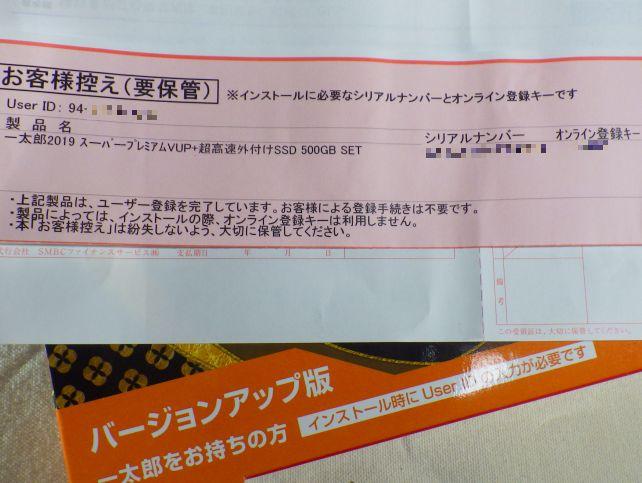
Just MyShopгҒӢгӮүгҒ®иіје…ҘгҒӘгҒ®гҒ§иЈҪе“ҒгҒҜUser IDпјҲ94е§ӢгҒҫгӮҠгҒЁгҒҜжҷӮд»ЈгҒҢпјҺпјҺпјүгҒЁзҙҗд»ҳгҒ‘жёҲгҒҝ
В
гҒӮгҒЁгҖҢдёҖеӨӘйғҺ2019 ж—©жңҹдәҲзҙ„deгҒЁгҒҸгҒЁгҒҸгӮӯгғЈгғігғҡгғјгғігҖҚгҒ®жңҹй–“дёӯгҒ«дәҲзҙ„гҒ—гҒҹгҒ®гҒ§гҖҒгҒ•гӮүгҒ«гҖҢдёҖеӨӘйғҺгӮӘгғӘгӮёгғҠгғ« гӮігғғгғҲгғігғқгӮұгғғгӮҝгғ–гғ«гғҲгғјгғҲгғҗгғғгӮ°гҖҚгҒҢд»ҳгҒ„гҒҹгҖӮгҒ“гӮҢгҖҒгӮігғғгғҲгғіиЈҪгҒ§гҒҹгҒҹгӮ“гҒ гҒЁгҒҚгҒ«еәғгҒҢгӮүгҒӘгҒ„гӮҲгҒҶгҒ«гғӣгғғгӮҜгҒҢд»ҳгҒ„гҒҰгҒ„гӮӢгғҲгғјгғҲгғҗгғғгӮ°гҖӮеӨ§гҒҚгҒ•гҒҜж·ұгҒ•гҒҢгҒҠгӮҲгҒқ40cmгҖҒе№…гҒҢ30cmгҒ§еҺҡгҒ•гҒҢ10cmејұгҖӮиІ·гҒЈгҒҹгғһгӮ¶гғңгҒӘгӮ“гҒӢжҢҒгҒЈгҒҰеё°гӮӢгҒ®гҒ«гҒҜжңҖйҒ©пјҹпјҹпјҲгӮ№гғӘгғғгғ‘з”ЁгҒҜз®ұгҒҢеҺҡгҒҸгҒҰNGгҒ гҒ‘гӮҢгҒ©пјү
В

еәғгҒ’гӮӢгҒЁгҒ“гӮ“гҒӘж„ҹгҒҳпјҚеӨ§гҒҚгҒ•жҜ”ијғгҒ«DVDзҪ®гҒ„гҒҰгҒҝгҒҹпјҚ
В
гӮӨгғігӮ№гғҲгғјгғ«гҒҜгҖҒд»ҠгҒ®гҒЁгҒ“гӮҚдҪҝгҒҶдәҲе®ҡгҒ®гҒӘгҒ„гҖҢShuriken 2018гҖҚгӮ’йҷӨгҒ„гҒҹгҒҷгҒ№гҒҰгҖӮ
В
гҖҢдёҖеӨӘйғҺ2019гҖҚгҒҜиө·еӢ•гҒҷгӮӢгҒЁгҖҢгҒ„гҒӨгӮӮгҒ®гҖҚжңәйўЁгҒ®гғ¬гӮӨгӮўгӮҰгғҲгҒҢзҸҫгӮҢгӮӢгҒҢгҖҒжңҖеҲқгҒ«з”»йқўж§ӢжҲҗгӮ„гғ‘гғјгғ„гҒ®гғ¬гӮӨгӮўгӮҰгғҲгҒҢйҒёгҒ№гӮӢгҒ®гҒҢиүҜгҒ„гҖӮеӯЈзҜҖгҒ«й–ўгҒҷгӮӢиӘһеҸҘгҒӘгҒ©гӮ’жҸҗзӨәгҒ—гҒҰгҖҒгӮӨгғігӮ№гғ”гғ¬гғјгӮ·гғ§гғігӮ’е°ҺгҒҸгҒЁгҒ„гҒҶгҖҢж„ҹеӨӘгҖҚгҒЁгҒ„гҒҶгӮҰгӮӨгғігғүгӮҰгҒҢгҒӮгӮӢгҒ®гҒ гҒҢгҖҒиҮӘеҲҶгҒЁгҒ—гҒҰгҒҜйӮӘйӯ”гҒӘгҒ гҒ‘гҒӘгҒ®гҒ§гҒ“гӮҢгӮ’еҸ–гҒЈгҒҰгҖҒзёҰгғ¬гӮӨгӮўгӮҰгғҲгӮ’дҪҝгҒ„гӮ„гҒҷгҒҸгҒҷгӮӢгҒҹгӮҒгҖҒгғ„гғјгғ«гғҗгғјгӮ’еҸігҒ«гҒҠгӮҚгҒ—гҒҹгҖӮгҒ“гӮҢгҒ§гӮ·гғігғ—гғ«гҒ§дҪҝгҒ„гӮ„гҒҷгҒ„з”»йқўгҒ«гҖӮ

гҒ“гҒ®гҖҢж„ҹеӨӘгҖҚгҒЈгҒҰдҪҝгҒЈгҒҰгҒ„гӮӢдәәгҒ„гӮӢгҒ®гҒӢгҒӘпјҺпјҺпјҺпјҹпјҹ
В
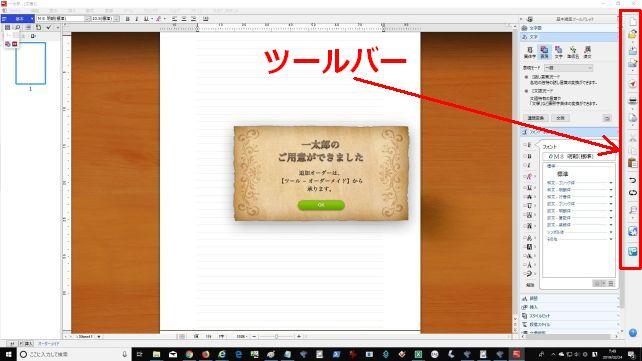
дёҖеӨӘйғҺгӮ’дҪҝгҒҶгҒЁгҒҚпјҲз”ЁзҙҷгӮ’зёҰгҒ«дҪҝгҒҶж–ҮжӣёгҒҢеӨҡгҒ„пјүгҒҜдёҠдёӢгӮ’еәғгҒҸдҪҝгҒ„гҒҹгҒ„гҒ®гҒ§гҖҒеҸігҒ«й…ҚзҪ®гҖӮ
В
гҖҢиҠұеӯҗ2019гҖҚгҒҜзӣёеӨүгӮҸгӮүгҒҡдҪҝгҒ„гӮ„гҒҷгҒ„гҖӮиҮӘе®…гҒ®зө„гҒҝз«ӢгҒҰ家具гҒ®иЁӯиЁҲгҒӘгҒ©гҒҜгҒ“гӮҢгҒ§гӮ„гҒЈгҒҰгҒ—гҒҫгҒЈгҒҰгҒ„гӮӢгҒ®гҒ§гҖҒеҸӨгҒ„гғ•гӮЎгӮӨгғ«гӮӮгҒҚгҒЎгӮ“гҒЁиӘӯгӮҒгӮӢгҒ®гҒҢйҮҚиҰҒгҖӮ
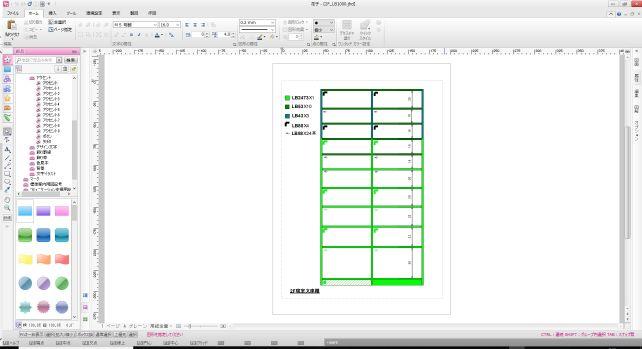
10е№ҙд»ҘдёҠеүҚпјҲ2007е№ҙпјүдҪңжҲҗгҒ®гғ•гӮЎгӮӨгғ«гӮӮиӘӯгҒҝиҫјгҒҝеҸҜиғҪ
В
Excelдә’жҸӣгҒ®гҖҢJUST Calc 4гҖҚгҒҜгҖҒгғ—гғ©гӮӨгғҷгғјгғҲгҒ§гҒҜдёҖиҲ¬зҡ„гҒӘй–ўж•°гӮ„жқЎд»¶д»ҳгҒҚжӣёејҸиЁӯе®ҡзЁӢеәҰгҒҫгҒ§гҒ®дҪҝз”ЁгҒ§гҖҒгғһгӮҜгғӯгӮ„VBAгҒҜдҪҝгӮҸгҒӘгҒ„иҮӘеҲҶгҒЁгҒ—гҒҰгҒҜеҚҒеҲҶгҖӮгҒқгӮҢгӮҲгӮҠгҖҒWindowsгҒ®гӮўгғғгғ—гғҮгғјгғҲгҒ«гӮҲгӮӢд»•ж§ҳеӨүжӣҙгҒ§гҖҢж—Ҙжң¬иӘһе…ҘеҠӣжҷӮгҒ®1ж–Үеӯ—зӣ®гҒҢж¬ гҒ‘гӮӢгҖҚгҒЁгҒ„гҒҶдёҚе…·еҗҲгҒҢи§Јж¶ҲгҒ•гӮҢгҒҹгҒ®гҒҢеӨ§гҒҚгҒӘеҠ№жһңгҖӮ
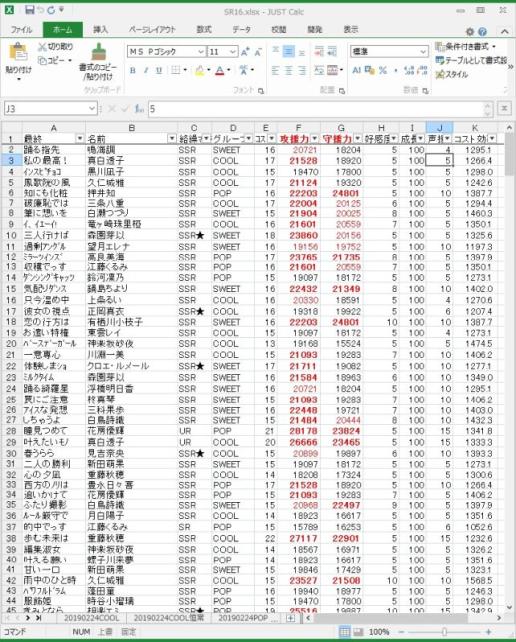
жҷ®ж®өгҒҜеӣӣеүҮжј”з®—гҒҸгӮүгҒ„гҒ—гҒӢгҒ—гҒӘгҒ„гҒ®гҒ§гҖҒгҒ“гӮҢгҒ§еҚҒеҲҶпјҲвҶ‘гӮҪгӮ·гғЈгӮІгғјгҒ®гӮ«гғјгғүз®ЎзҗҶпҪ—пјү
В
PowerPointдә’жҸӣгҒ®гҖҢJUST Focus 4гҖҚгҒҜгҖҒгҒқгӮҢд»ҘеүҚгҒ«дҪҝгҒЈгҒҰгҒ„гҒҹгҖҢдёҖеӨӘйғҺ2015 гӮ№гғјгғ‘гғјгғ—гғ¬гғҹгӮўгғ 30е‘Ёе№ҙиЁҳеҝөгғ‘гғғгӮҜгҖҚгҒ«еҗҢжўұгҒ•гӮҢгҒҰгҒ„гҒҹгҖҢJUST SlideгҖҚгӮҲгӮҠдә’жҸӣжҖ§гҒҢеў—гҒ—гҒҰгҒ„гҒҰгҖҒгҒ»гҒјеҙ©гӮҢгҒӘгҒҸPowerPointгғ•гӮЎгӮӨгғ«гҒҢиӘӯгӮҒгӮӢгҖӮгҒҹгҒ гҒ—гҖҒPowerPoint 2003д»ҘеүҚгҒ®pptеҪўејҸгҒ«гӮӮеҜҫеҝңгҒҜгҒ—гҒҰгҒ„гӮӢгӮӮгҒ®гҒ®гҖҒгғ•гӮЎгӮӨгғ«гӮ’й–ӢгҒҸгҒЁгҒҚгҒ®гҖҢгҒҷгҒ№гҒҰгҒ®гғ—гғ¬гӮјгғігғҶгғјгӮ·гғ§гғіеҪўејҸгҖҚгҒ«гҒҜеҗ«гҒҫгӮҢгҒҡгҖҒгҖҢгҒҷгҒ№гҒҰгҒ®гғ•гӮЎгӮӨгғ«еҪўејҸгҖҚгҒ«гҒ—гҒҰй–ӢгҒӢгҒӘгҒ‘гӮҢгҒ°гҒӘгӮүгҒӘгҒ„гҒ®гҒҢдёҖжүӢй–“гҖӮдјҡзӨҫгҒ§жЁҷжә–гҒЁгҒӘгҒЈгҒҹMicrosoft OfficeгҖҒжңҖеҲқгҒ«е°Һе…ҘгҒ•гӮҢгҒҹгҒ®гҒҢMicrosoft Office 2000гҒ гҒЈгҒҹгҒҢгҖҒ2007гҒӢгӮүгҒ®гғҮгғ•гӮ©гғ«гғҲгғ•гӮЎгӮӨгғ«еҪўејҸеӨүжӣҙпјҲxlsвҮ’xlsxгҖҒpptвҮ’pptxпјүгҒ«е…ЁеҸ°ж•°дёҖеәҰгҒ«еҜҫеҝңгҒ§гҒҚгҒҡгҖҒж°ёгҒҸжҺЁеҘЁеҪўејҸгҒҢ2003еҪўејҸгҒ гҒЈгҒҹгҒҹгӮҒгҖҒгҒ“гҒ“10е№ҙд»ҘеҶ…гҒ«дҪңжҲҗгҒ—гҒҹгғўгғҺгҒ§гӮӮгҖҢpptеҪўејҸгҖҚгҒ®гғўгғҺгҒҢгҒҫгҒ гҒӮгӮӢгҖӮгғ‘гғҜгғқгҒҜExcelгҒЁйҒ•гҒЈгҒҰйҒҺеҺ»гҒ®гғ•гӮЎгӮӨгғ«гҒ®дҪҝгҒ„еӣһгҒ—гҒҢеӨҡгҒ„гҒ®гҒ§пјҺпјҺпјҺгҒ§гӮӮж°—гҒ«гҒӘгӮӢгҒ®гҒҜгҒқгҒ®гҒҸгӮүгҒ„гҖӮ

2011е№ҙгҒ«дҪңгҒЈгҒҹpptеҪўејҸгҒ®гғ•гӮЎгӮӨгғ«гӮӮе•ҸйЎҢгҒӘгҒҸиӘӯгӮҒгҒҹ
В
е…ЁдҪ“гҒЁгҒ—гҒҰгҒҜдҪҝгҒ„гӮ„гҒҷгҒ„гҖӮзү№гҒ«гҖҢиҠұеӯҗгҖҚгҒҢд»–гҒ«д»ЈжӣҝгҒҢгҒӘгҒ„гҒ®гҒ§пјҺпјҺпјҺпјҲеҖӢдәәзҡ„гҒ«гҒҜVISIOгӮҲгӮҠдҪҝгҒ„гӮ„гҒҷгҒ„пјү
В
гҒ§гӮӮгҒ“гӮҢгҒ§еҪ“йқўгҖҒдёҖеӨӘйғҺ/ATOKзі»гҒ®е•Ҷе“ҒиІ·гҒҶзҗҶз”ұгҒҢгҒӘгҒҸгҒӘгҒЈгҒҹгҒӘгғјпјҺпјҺпјҺпјҺ
В
гҖҗдёҖеӨӘйғҺ2019 гӮ№гғјгғ‘гғјгғ—гғ¬гғҹгӮўгғ еҶ…е®№гҖ‘
гғ»[ж—Ҙжң¬иӘһгғҜгғјгғ—гғӯгӮҪгғ•гғҲ] дёҖеӨӘйғҺ2019 В В В В В В В В В
гғ»[ж—Ҙжң¬иӘһе…ҘеҠӣгӮ·гӮ№гғҶгғ ] ATOK for Windows дёҖеӨӘйғҺ2019 Limited В В В В В В В В В
гғ»[зөұеҗҲгӮ°гғ©гғ•гӮЈгғғгӮҜгӮҪгғ•гғҲ] иҠұеӯҗ2019
гғ»[иЎЁиЁҲз®—гӮҪгғ•гғҲ] JUST Calc 4
гғ»[гғ—гғ¬гӮјгғігғҶгғјгӮ·гғ§гғігӮҪгғ•гғҲ] JUST Focus 4
гғ»[гӮӨгғігӮҝгғјгғҚгғғгғҲгғЎгғјгғ«гӮҪгғ•гғҲ] Shuriken 2018
гғ»[PDFдҪңжҲҗгғ»з·ЁйӣҶгӮҪгғ•гғҲ] JUST PDF 4 [дҪңжҲҗгғ»з·ЁйӣҶ] В
гғ»[йҹіеЈ°иӘӯгҒҝдёҠгҒ’гӮҪгғ•гғҲ] и© еӨӘ9В В В
гғ»[гғҮгӮёгӮҝгғ«гғ•гӮ©гғігғҲ] з§ҖиӢұдҪ“
гғ»[иҫһе…ё] ж—Ҙжң¬иӘһгӮ·гӮҪгғјгғ©гӮ№гҖҖ第2зүҲгҖҖйЎһиӘһжӨңзҙўиҫһе…ёгҖҖfor ATOK
гғ»[иҫһе…ё] жҳҺйҸЎеӣҪиӘһиҫһе…ё 第дәҢзүҲ for ATOK
гғ»[иҫһе…ё] гғ–гғӘгӮҝгғӢгӮ«еӣҪйҡӣе№ҙй‘‘зү№еҲҘз·ЁйӣҶзүҲ
гғ»[еҶҷзңҹгӮӨгғ©гӮ№гғҲжӨңзҙўгӮөгғјгғ“гӮ№] BritannicaВ® ImageQuest
ATOKпјӢиЁӯиЁҲеӣігҒҢжӣёгҒ‘гӮӢгӮ°гғ©гғ•гӮЈгғғгӮҜгӮҪгғ•гғҲ+Excelй«ҳдә’жҸӣиЎЁиЁҲз®—гӮҪгғ•гғҲгҒЁиҖғгҒҲгӮӢгҒЁгҖҒзөҗж§ӢгӮҲгҒ„
PC3еҸ°д»ҘеҶ…гҒӘгӮүзү№гҒ«гҖӮ
-
иіје…ҘйҮ‘йЎҚ
27,216еҶҶ
-
иіје…Ҙж—Ҙ
2019е№ҙ02жңҲ07ж—Ҙ
-
иіје…Ҙе ҙжүҖ
Just MyShop


гҒҸгғјгҒӯгӮӢгҒ•гӮ“
2019/02/25
гҒӘгҒ®гҒ§гҒқгҒ®еӢўгҒ„гҒ§дёҖеӨӘйғҺгғ—гғ¬гғҹгӮўгғ ж¬ІгҒ—гҒӢгҒЈгҒҹгҒ‘гҒ©3дёҮгҒЁгҒ„гҒҶйҮ‘йЎҚгҒ«еҘ®й—ҳгҒ—гҒҰATOKгҒ«йҖғгҒ’гҒҹгғҠгғӘпҪһ
дёҖеәҰгҒҜгғҜгғјгғүгғҰгғјгӮ¶гғјгҒ«дҪҝгҒЈгҒҰгӮӮгӮүгҒ„гҒҹгҒ„гӮҪгғ•гғҲгҒ§гҒҷгӮҲгҒӯ(*пҪҘПүпҪҘ)пҫү
cybercatгҒ•гӮ“
2019/02/25
гғҷгғјгӮ№гҒҢд»ҠгҒ§гӮӮATOKгҒ®ж–№гҒҢиіўгҒ„гҒ®гҒ«еҠ гҒҲгҒҰгҖҒеӯҰзҝ’гҒ®дёҠжҳҮжӣІз·ҡгӮӮ全然йҒ•гҒҶгҒ®гҒ§гҖҒдҪҝгҒҲгҒ°дҪҝгҒҶгҒ»гҒ©гӮ№гғҲгғ¬гӮ№гҒӘгҒҸгҒӘгӮӢгҒ—гҖӮ
aoidiskгҒ•гӮ“
2019/03/09
ATOKгҒҜжүӢж”ҫгҒӣгҒҫгҒӣгӮ“гҒӯ
cybercatгҒ•гӮ“
2019/03/09
AROKгҒҜMicrosoft IMEгҒ—гҒӢе…ҘгҒЈгҒҰгҒ„гҒӘгҒӢгҒЈгҒҹжҷӮд»ЈгҒ«ж–°гғЎгӮӨгғіPCгҒ§ZIGSOWгҒ®жӣҙж–°гӮ’гҒҷгӮӢгҒЁжҳҺгӮүгҒӢгҒ«еӨүжҸӣгғҹгӮ№гҒҢеӨҡгҒӢгҒЈгҒҹгҒ®гҒ§гҖҒгӮ„гҒЈгҒұгӮҠгҒ„гҒ„гҒ§гҒҷгҒӯгҖӮ
гҒҹгҒ гҒ“гӮҢгҒҜгҒӨгҒӢгҒЈгҒҰгҒҝгҒӘгҒ„гҒЁгӮҸгҒӢгӮүгҒӘгҒ„гҒ гӮҚгҒҶгҒӘгғјпјҺпјҺпјҺ